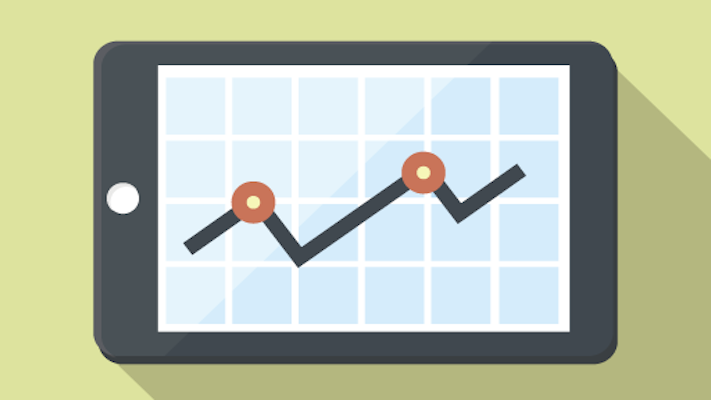
iOS11になったiPadはマルチタスキング機能を使って2つのアプリを同時に開くことができるようになりました。
この記事では、便利なマルチタスキング機能でアプリを同時に2つ使う方法を紹介しています。
iPadでアプリを2つ同時に開くには
iPhoneではこの機能を使えません。使えても画面が小さくて微妙だと思いますけど…
また、「Split View」による画面分割とも少し違います。
下準備として「設定」→「一般」→「マルチタスクとDock」を開きます。
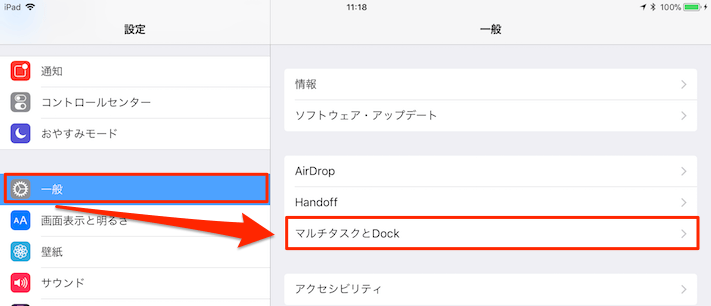
「複数のAppを許可」をON(緑色)にします。
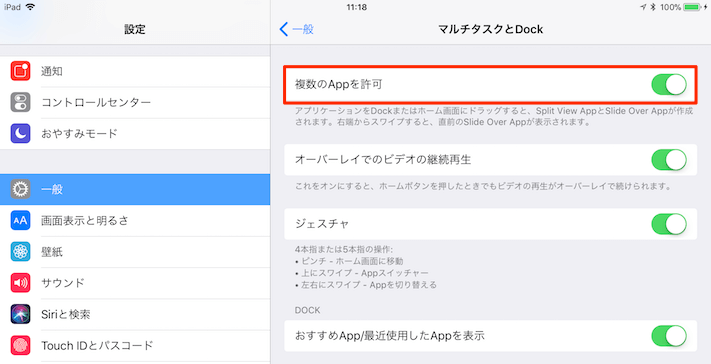
これで2つ同時にアプリを開くことが可能になります。
ただし、Dockに入れているアプリだけしか呼べないので、一緒に開くことが多そうなアプリはDockに追加しておきましょう。
スポンサーリンク
Dock
iOS11からMacのように、iPadにはDockが登場しました。
アプリを操作中に画面下から上にスワイプすると今まではミッションコントロールだけでしたが、今回から2段階になりました。
Dockが出た時点で指を離せばDockが、そのまま上に指をスワイプさせるとミッションコントロールやDock、現在裏で動いているアプリなどが表示されます。
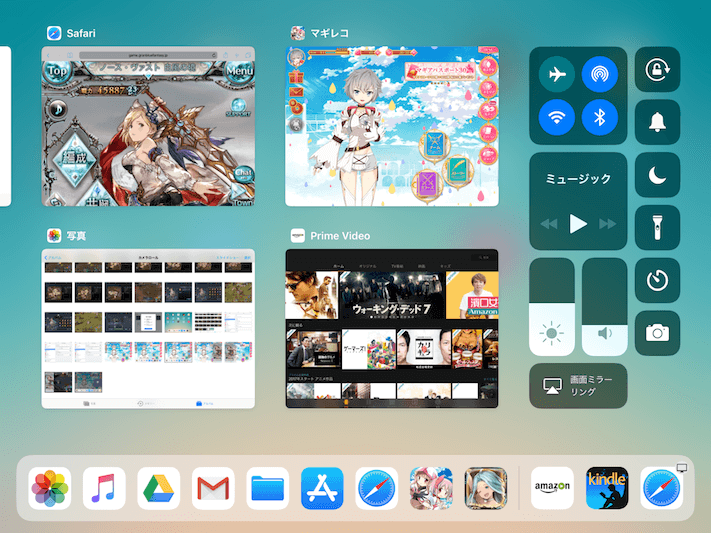
Dockにアプリを追加するには今までどおり、追加したいアプリを長押ししてドラッグ&ドロップです。
2つ同時に開く方法
準備が終わったら2つのアプリを一緒に動かしてみましょう。
ただし、全体表示しかできないアプリ同士は一緒に開くことはできません。Twitterやブラウザなどの対応しているアプリを小さく開くことができます。
適当に全体表示のゲームを起動し、下からスワイプしてDockを表示します。
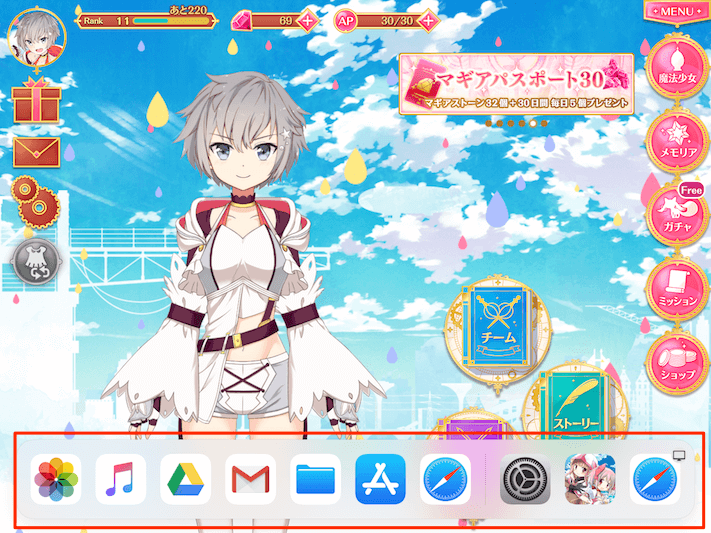
Dockに置いてある一緒に動かしたいアプリを長押しして、画面上にドラッグ&ドロップします。
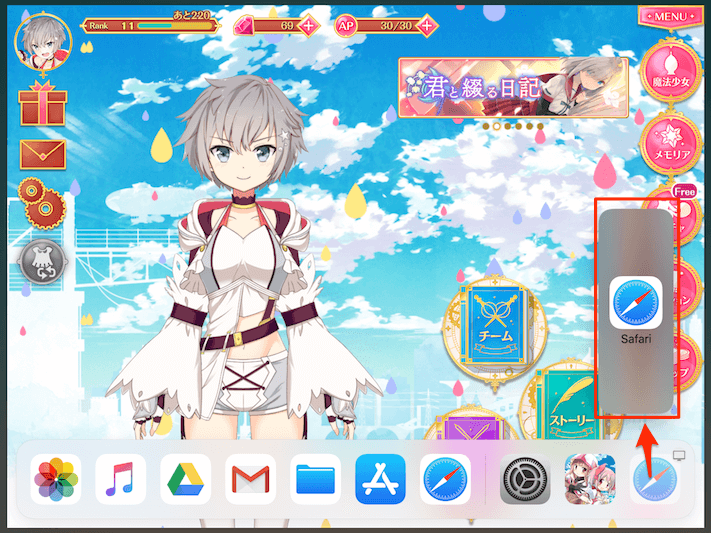
今回はグラブルのブラウザ版で試しています。FGOなどの全体画面に表示するゲーム同士は一緒に表示できませんが、ブラウザでも遊べるグラブルなら同時にプレイすることができます。
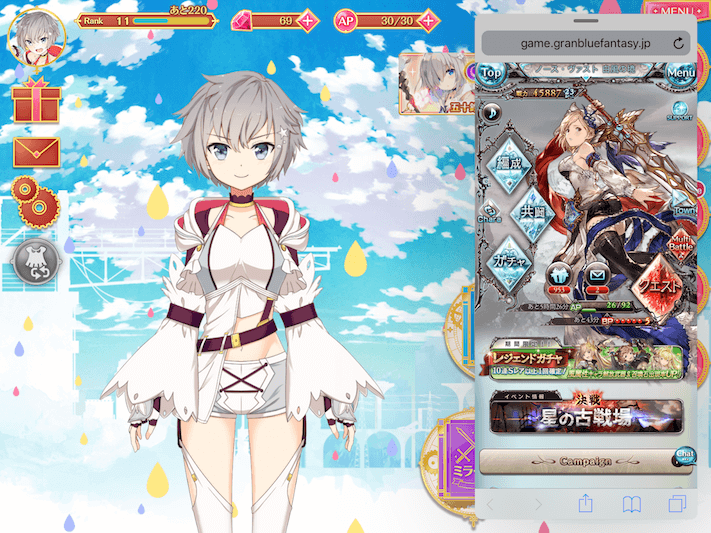
両方のゲームから音楽が聞こえるので、どちらかはゲーム内設定でミュートにするなりした方がいいです。
また、上部を掴んで左右へ移動させることもでき、サイズが小さい方のアプリは上部を掴んで画面外へスワイプさせると消すことができます。
今回はゲームで試しましたが、写真とTwitterを同時に開いておけば写真からTwitterへドラッグ&ドロップで貼ることもできます。
他のアプリでも同様の使い方ができるため、iPadがさらに便利になりました。

コメント